在U盘中安装slax linux
在U盘中安装slax linux
在U盘中安装slax linux
第零节,需要一定的英语能力
如果你不懂英语,那你就用google翻译吧,我在汉化j2se版classedit时就是在网吧用google翻译我那些不熟悉的单词
第一节,信用与协议
如果你打算阅读学习这份文件,你必须先尊重我的版权。这份文件在BSD协议下发布,你可以自由修改和发布,但必须注明原作者为robsean@126.com
第二节,自己有尝试解决的经验
www.2cto.com
前几年我在U盘安装slax linux的时候总是不成功。执行完bootinst.bat后总是不成功。没有读写MBR的权限。
第三节,借助别人的成果去解决问题
我当时以后是slax安装包不对,试过好多次,都是不成功。也从网上搜了很多方法,也一直失败。
第四节,熟悉要使用的Parted Magic linux
在2011年1月底的时候我买了一台笔记本电脑和一些空白光盘,第一批刻录了Parted Magic linux /slax linux/ubuntu linux /fedora linux/puppy linux这几份发行版。再后来(4月底)windows7系统被我的双系统ubuntu弄坏,不断尝试后,导致无法安装系统了。我就试着用Parted Magic linux练习给硬盘分区,在此之前给U盘分过区了,不熟悉不要给硬盘分区,弄坏了,系统就毁坏了。
第五节,刻录Parted Magic linux后,将BIOS中的启动顺序调整为,第一启动 光驱,第二启动 U盘,第三启动 硬盘。进入Parted Magic linux后双击桌面的Partition Editor进入,在GPated菜单下选择你的U盘,
www.2cto.com
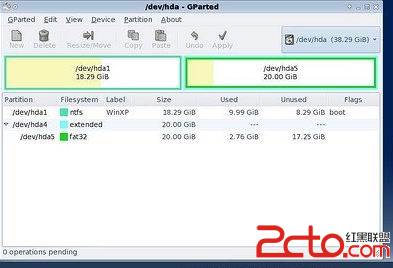
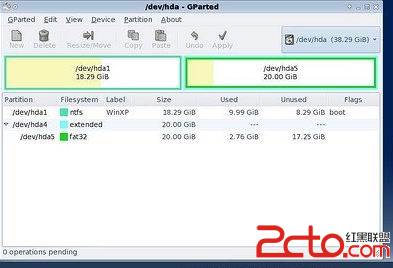
请注意,上面的图并不是我的截图(如果我使用这份图片侵犯了您的权利,我会撤下这份图片),我在网上找这个图片,主要是说明,双击桌面的Partition Editor后:选择你的U盘后,应该出现的情况。在这个窗口中,你可以分区,也可以调整分区,设置启动(boot) 信号(Flags)。如果没记错的话,需在解锁状态下设置。选中分区后右键选择Flags的下级菜单boot即将U盘的启动信息设置好,关闭窗口前先单击Apply不然将不保存。Apply后,你就拥有可以启动(引导)系统的U盘。现在你就可以用这个U盘安装系统或者制作Live USB linux系统了。
第六节,下载slax并安装
将slax系统包解压到U盘中,此时U盘中应该只有slax和boot两个文件夹,在windows系统下在双击/boot/bootinst.bat文件(linux系统下还没有尝试)。剩下的就是按照提示按几个键就可以了。是否安装成功在安装结束后最后一次按键前有提示。
第七节 ,不成功的原因及解决方法
安装不成应该有两种情况,第一种,slax系统安装包不完整。解决方法是重新下载,然后重新安装。第二种,U盘依然不可启动(引导)系统。解决方法是在Parted Magic linux中重新将U盘的分区的Flags设置为boot。然后重新安装
www.2cto.com
第八节,请大家批评指正
首先,我没有故意侵犯图片原作者的版权。
第二,我没有炫耀自己的意思,我写这份文件主要是想,让那些想在U盘中安装slax的人少犯一些我的错误。
第三,我只是给一些我成功在U盘中安装slax linux的可行性思路,你也使用其他方法。
第四,我只想在评论中看到批评和指正的信息。
作者 robsean
评论暂时关闭